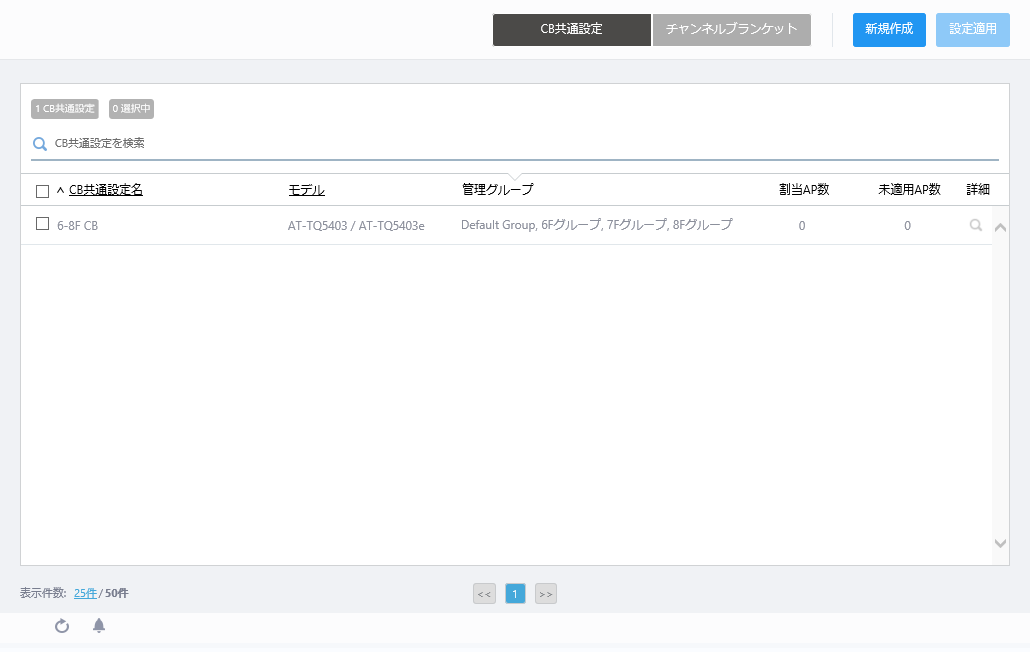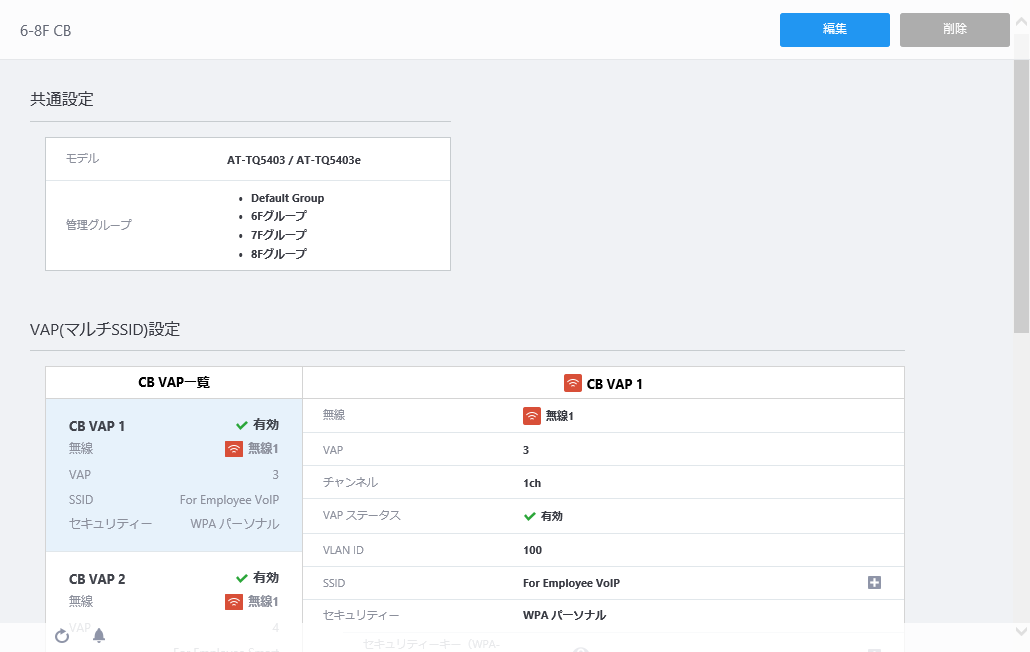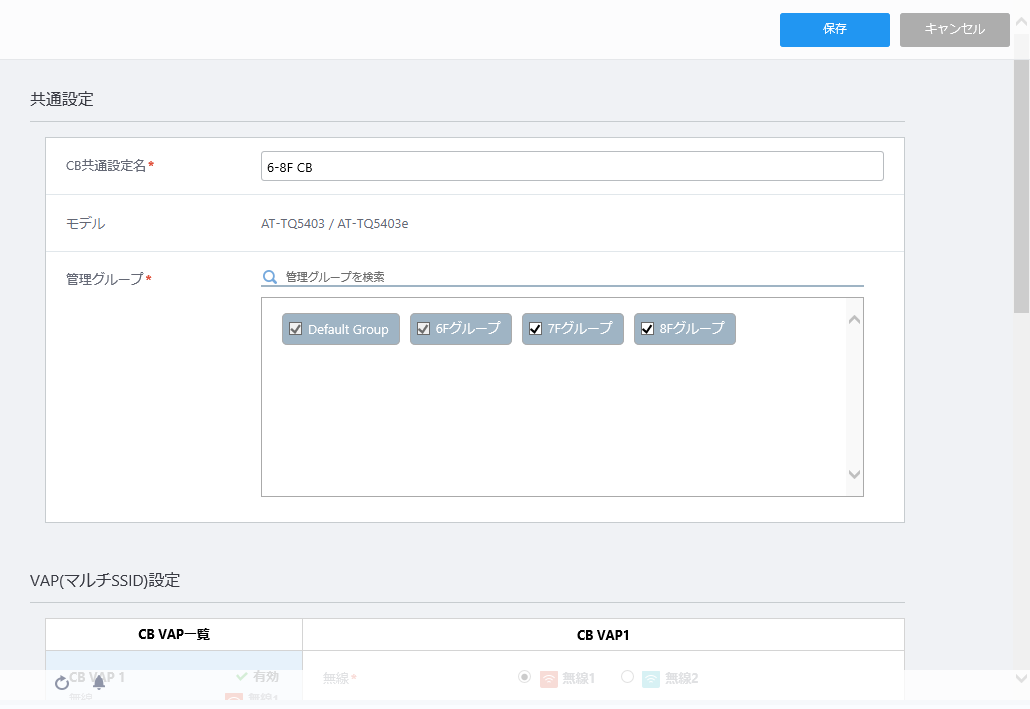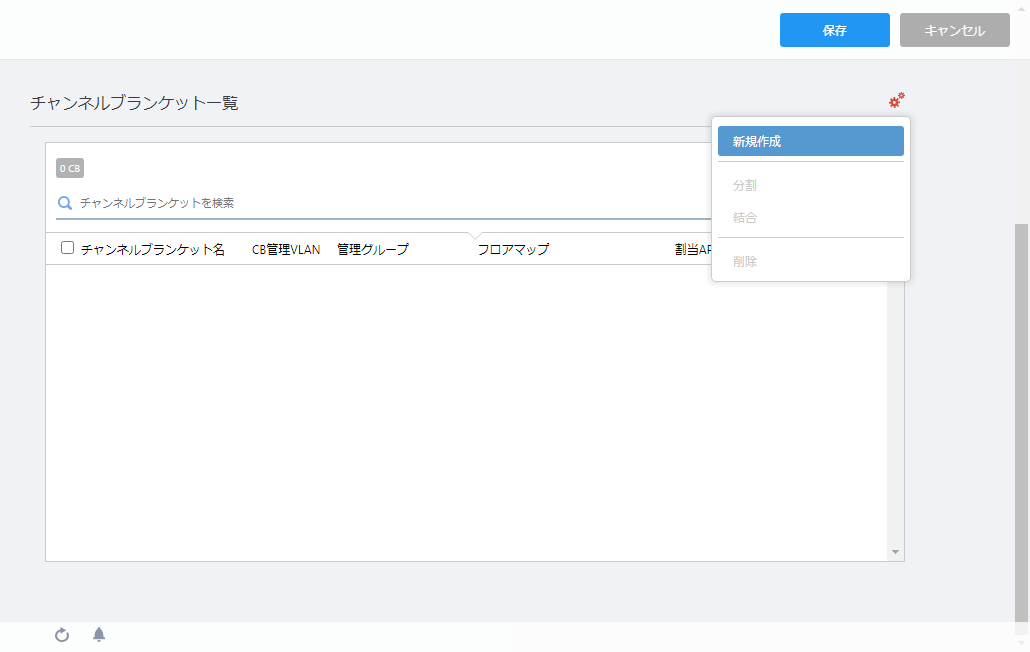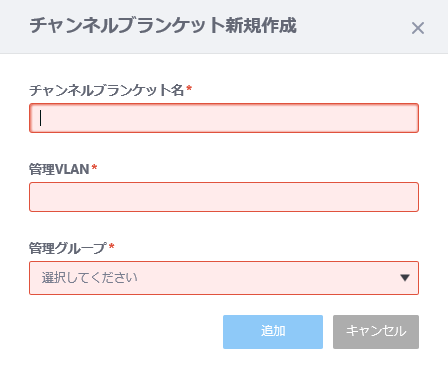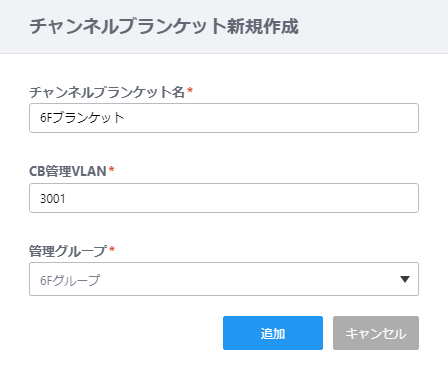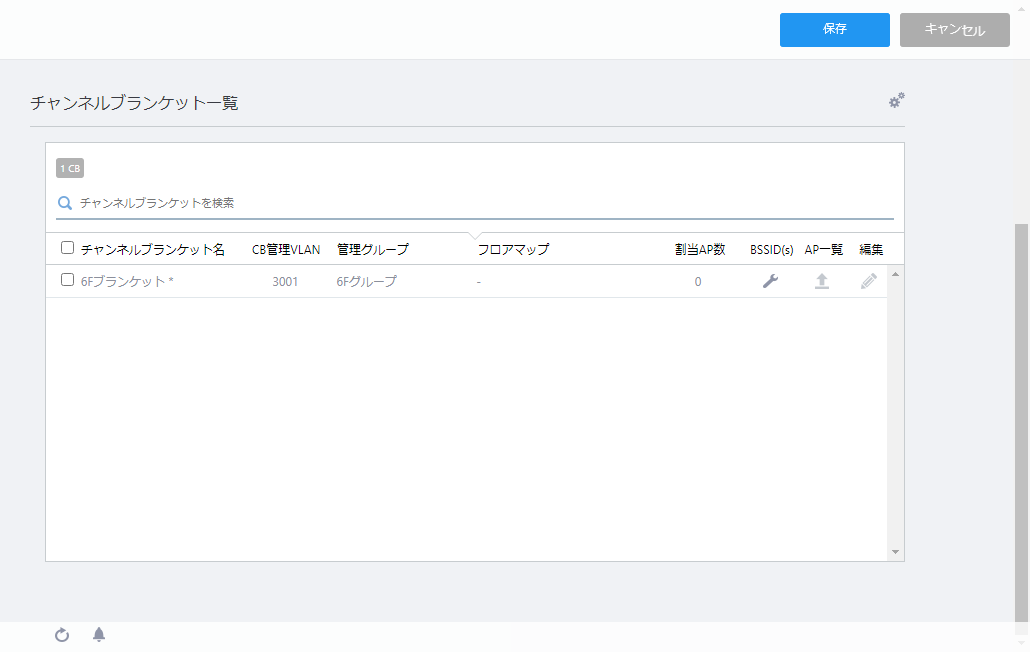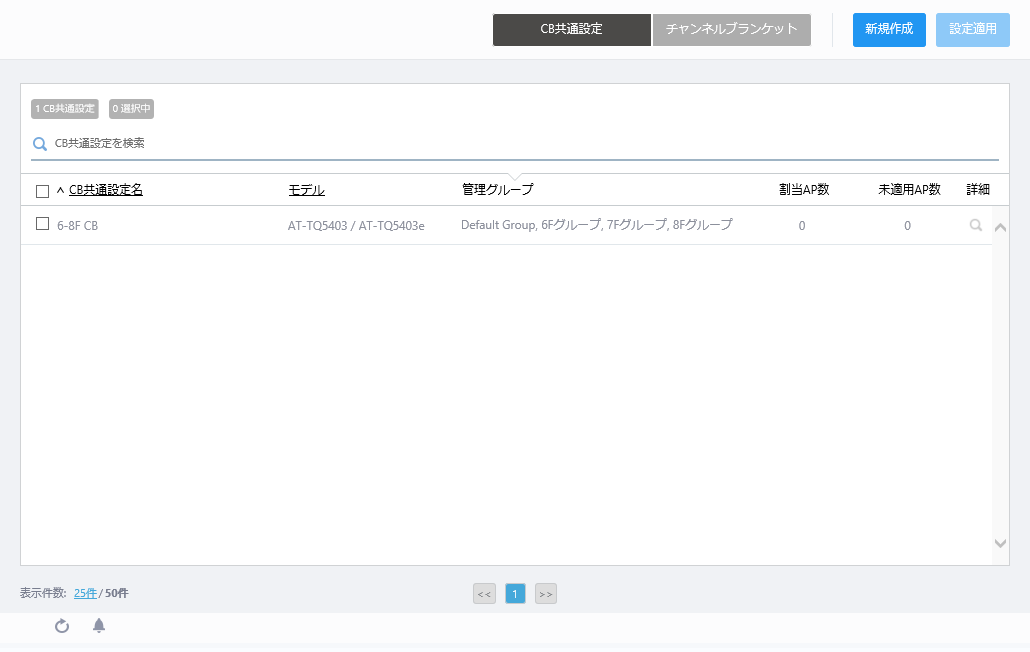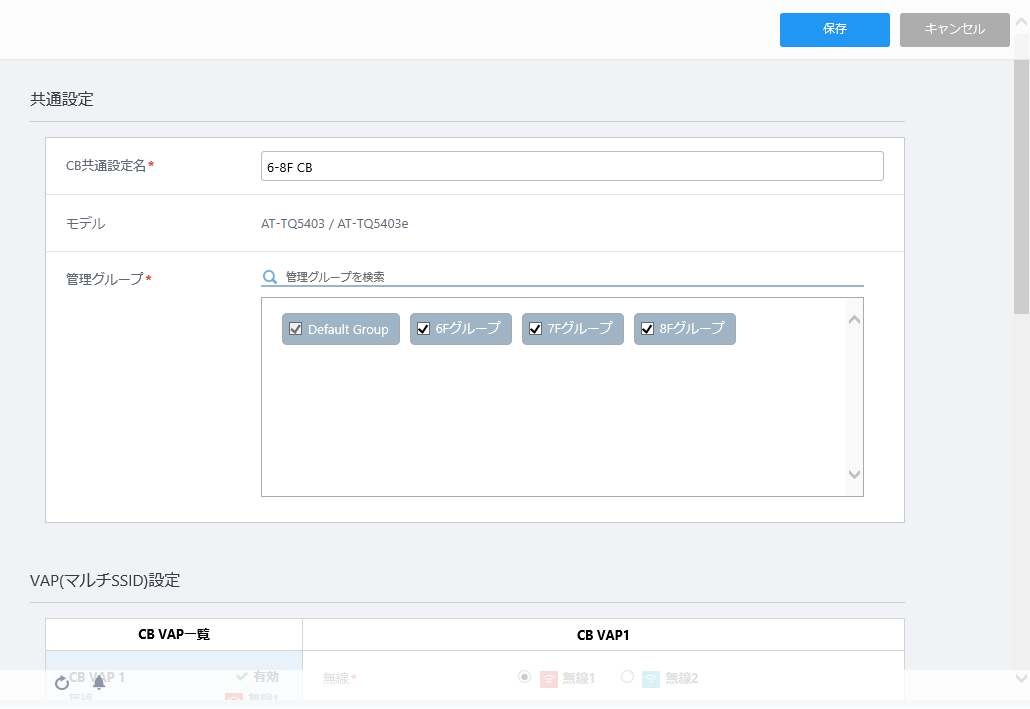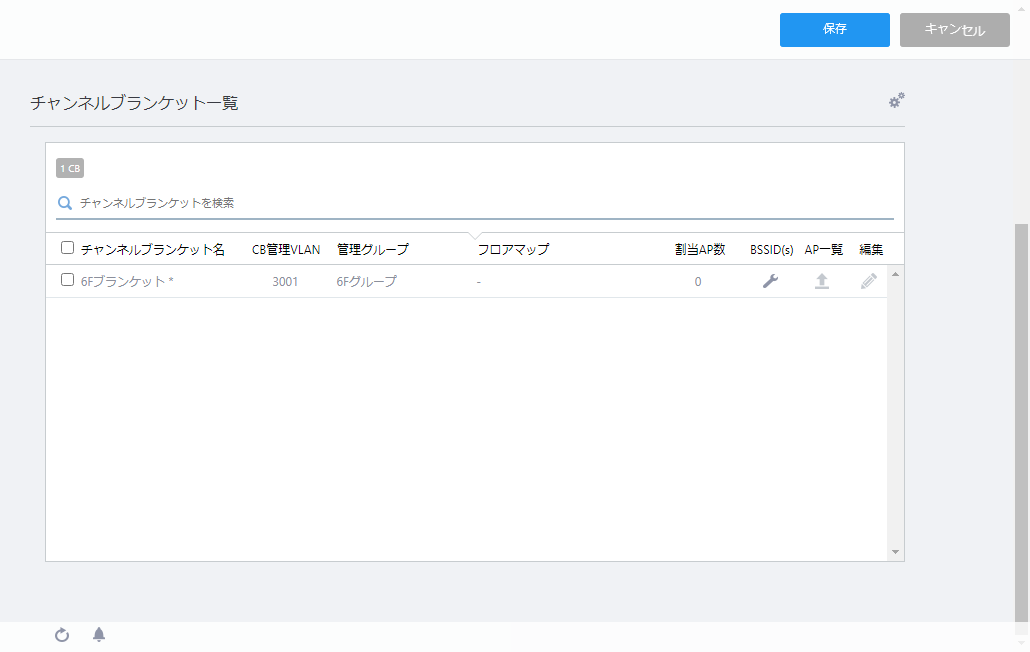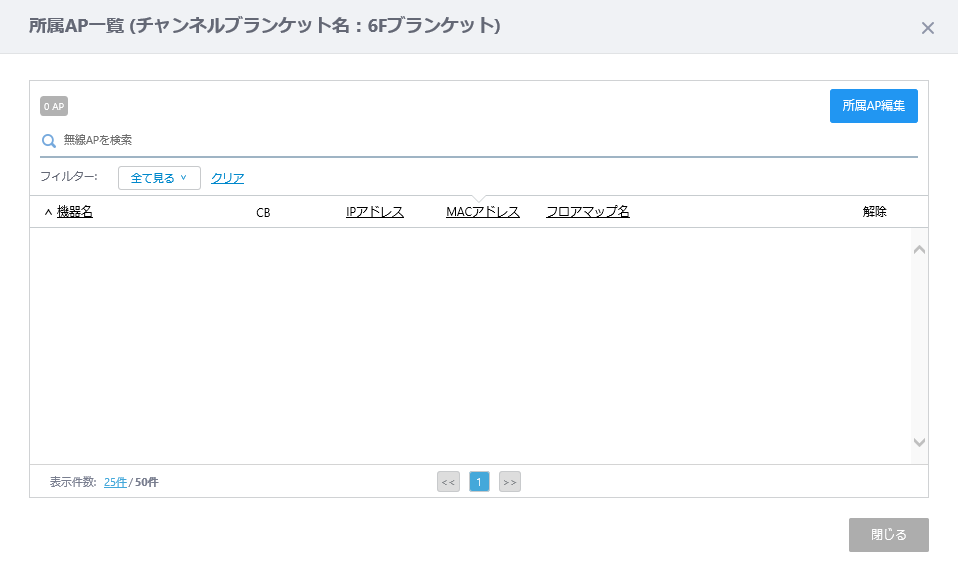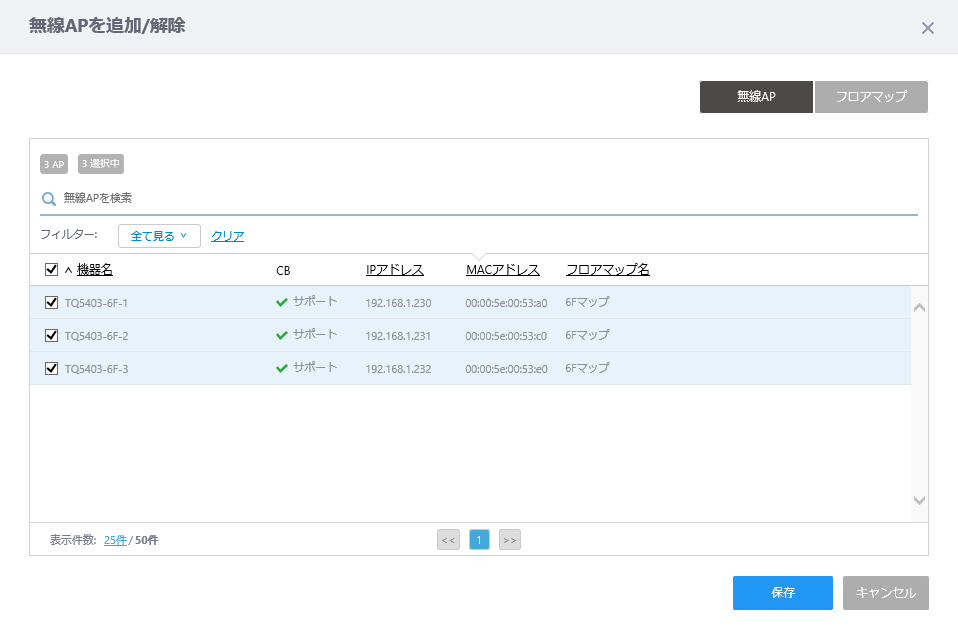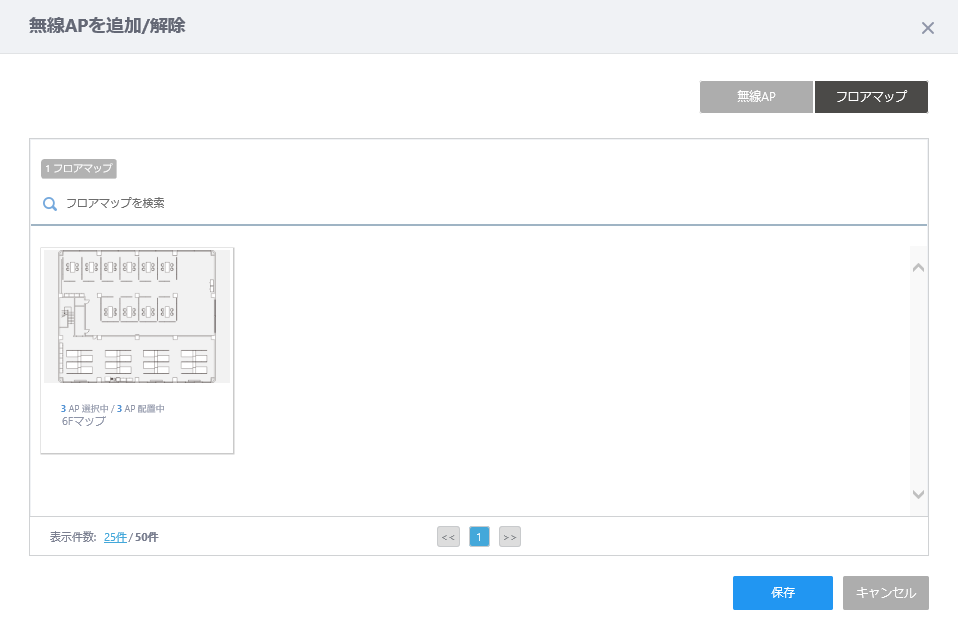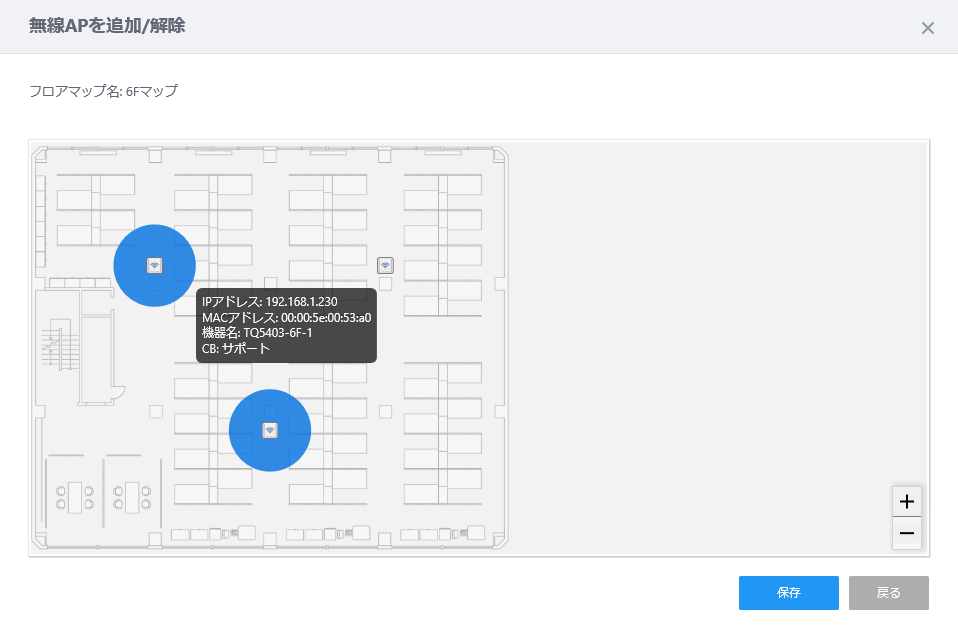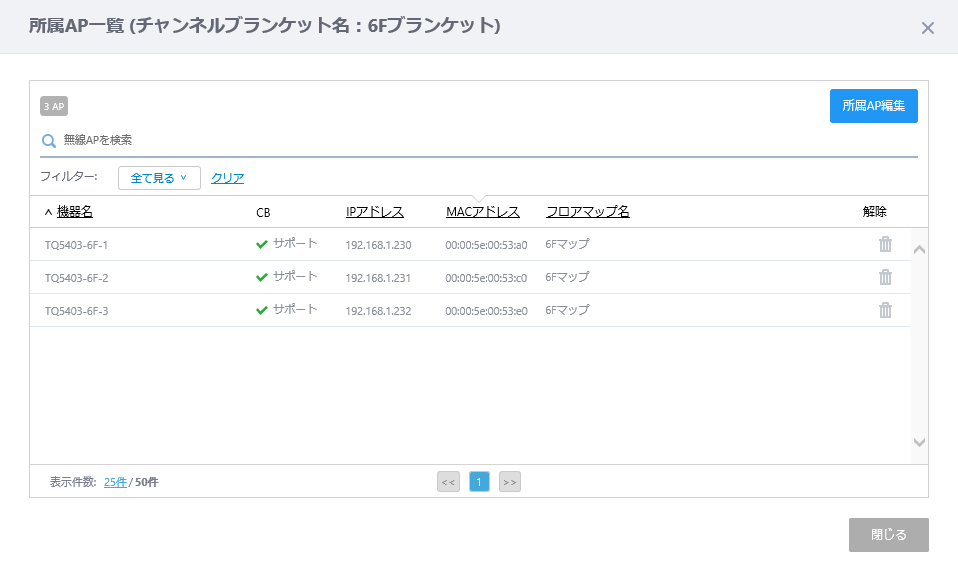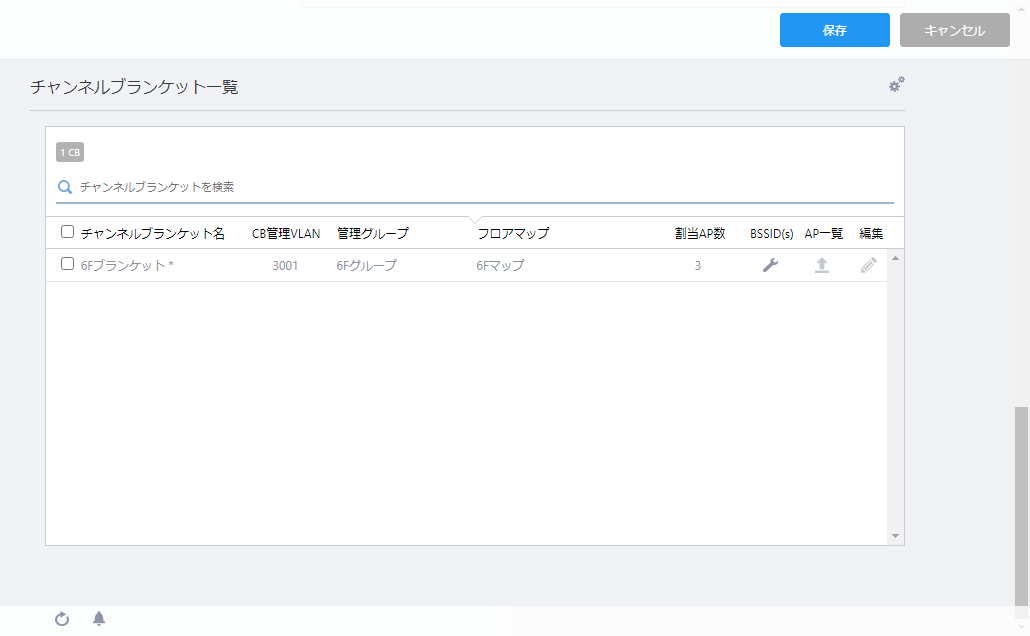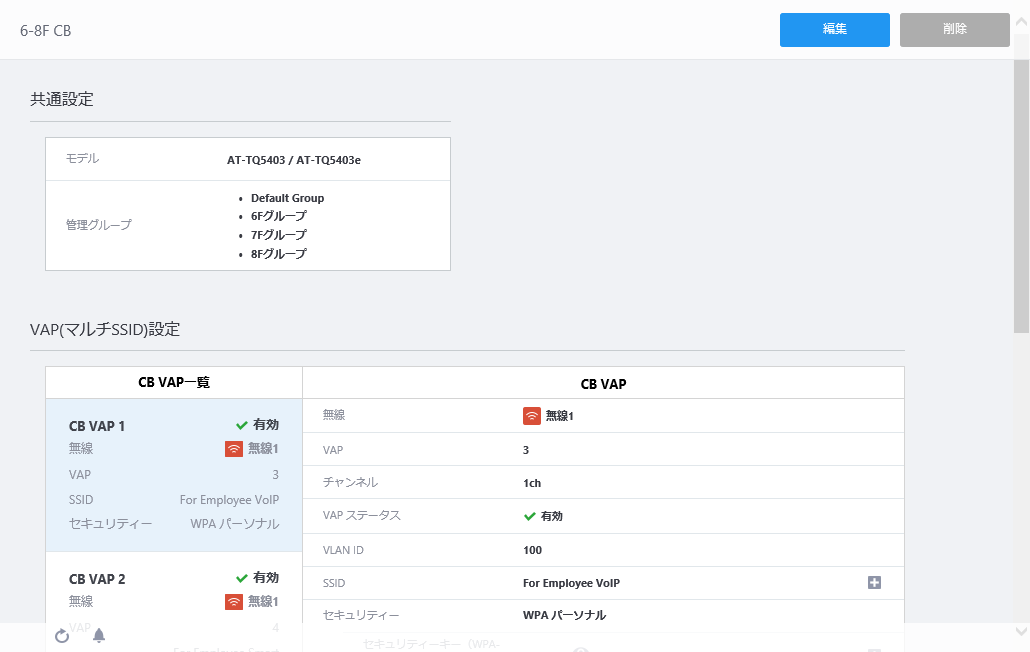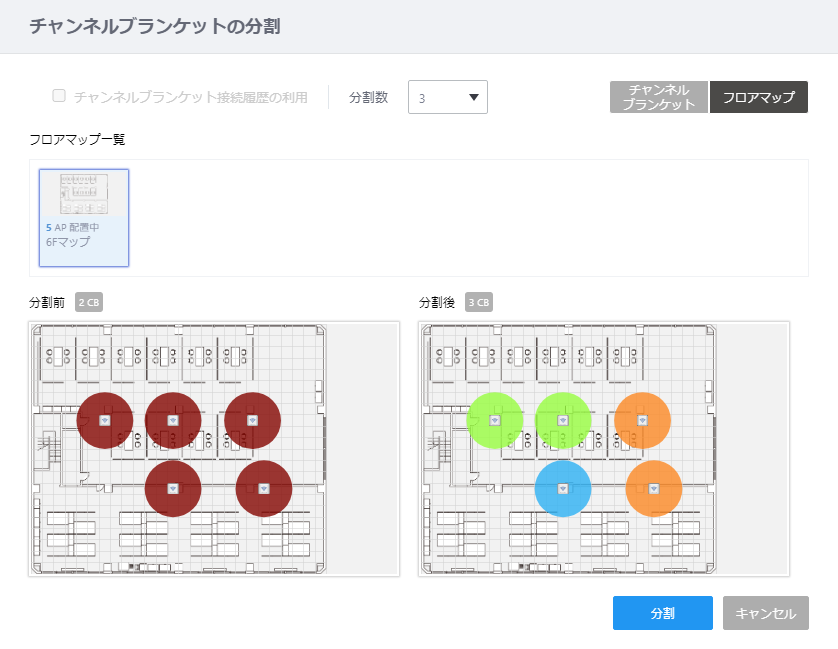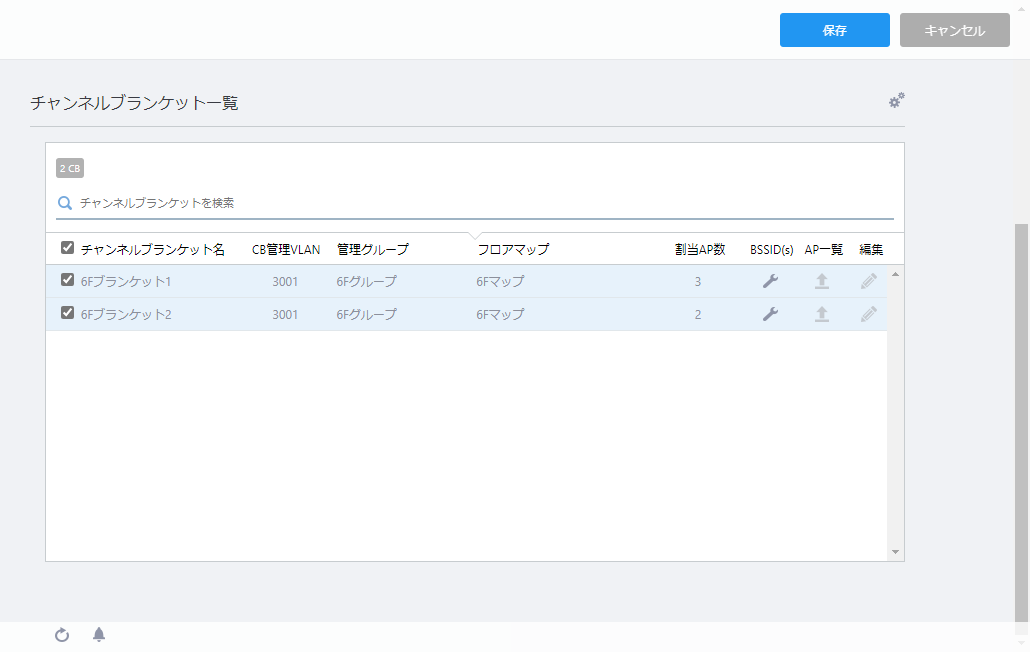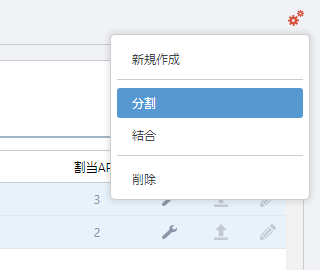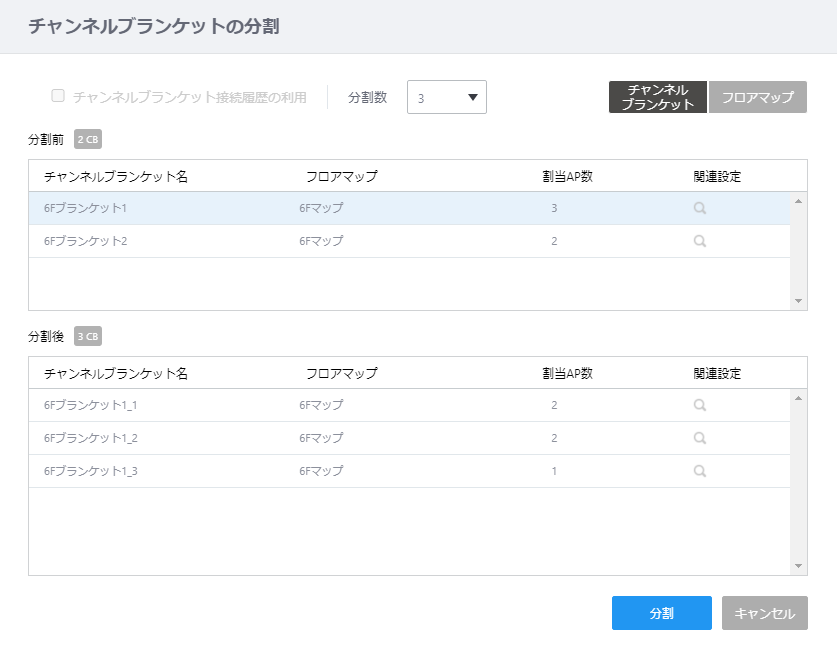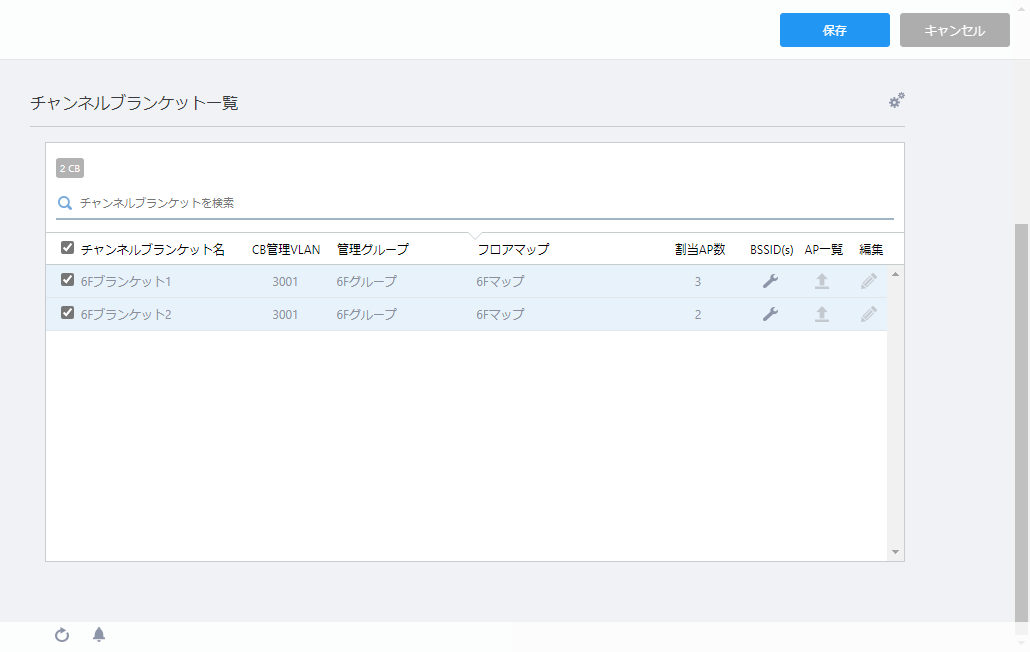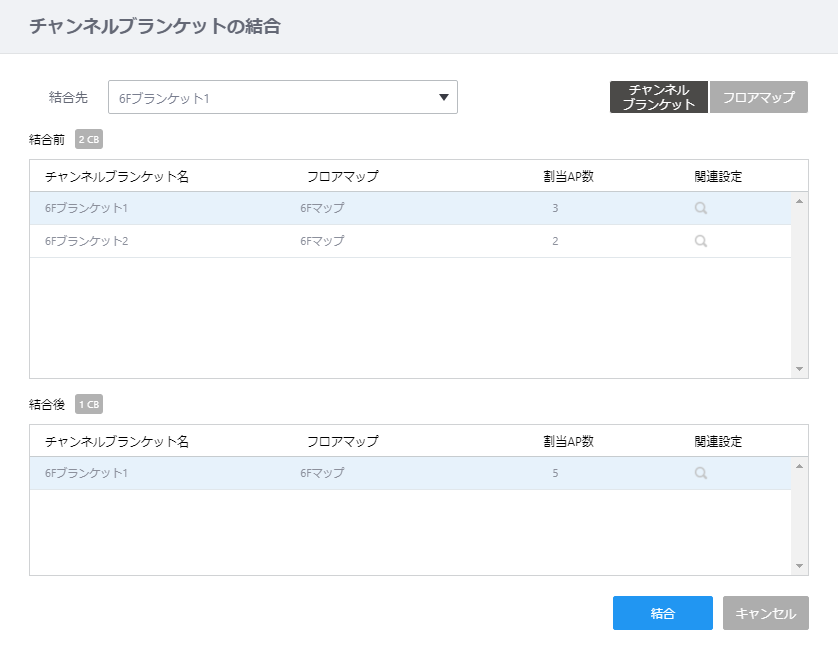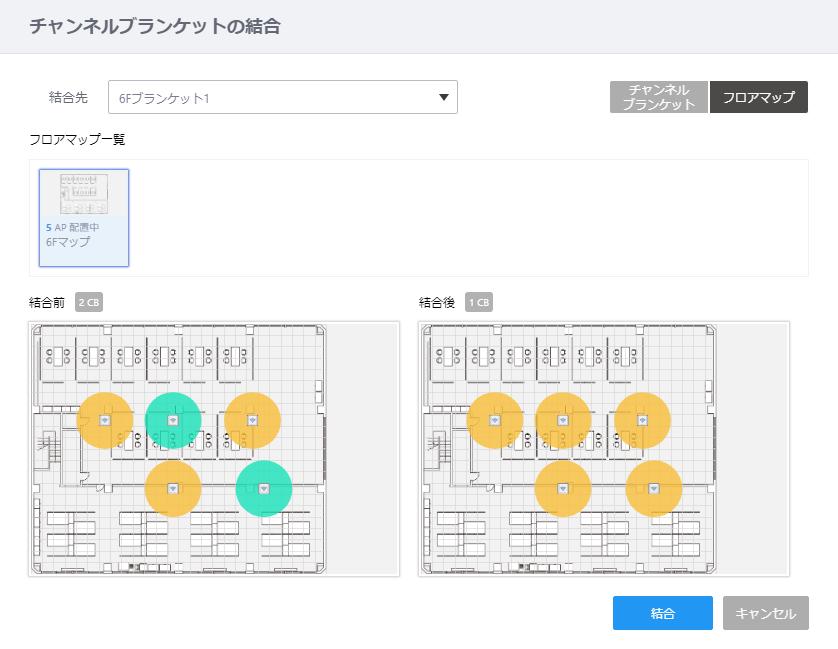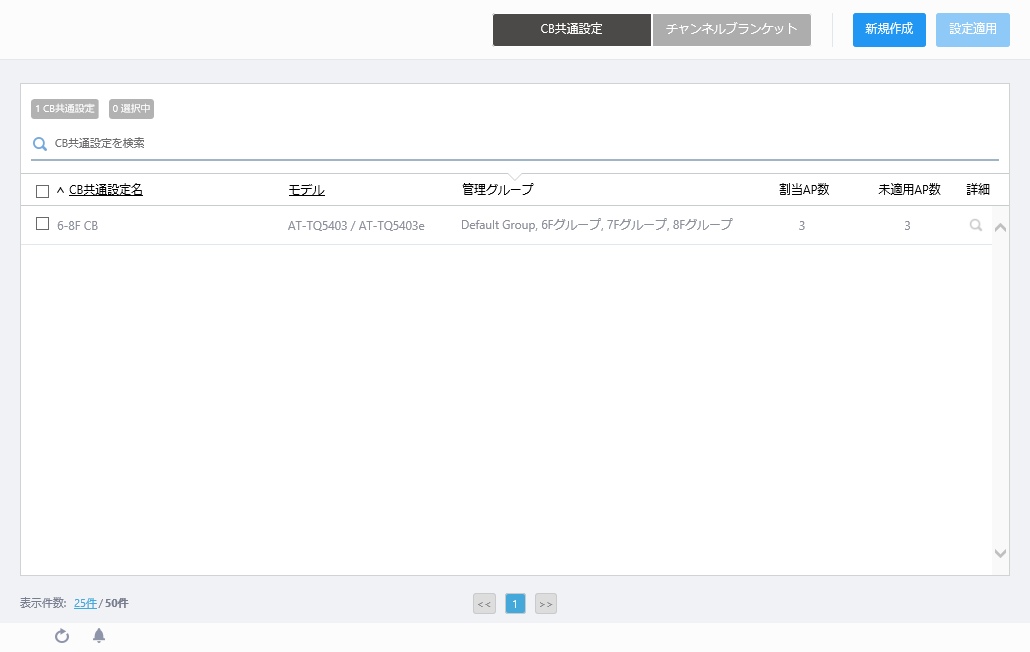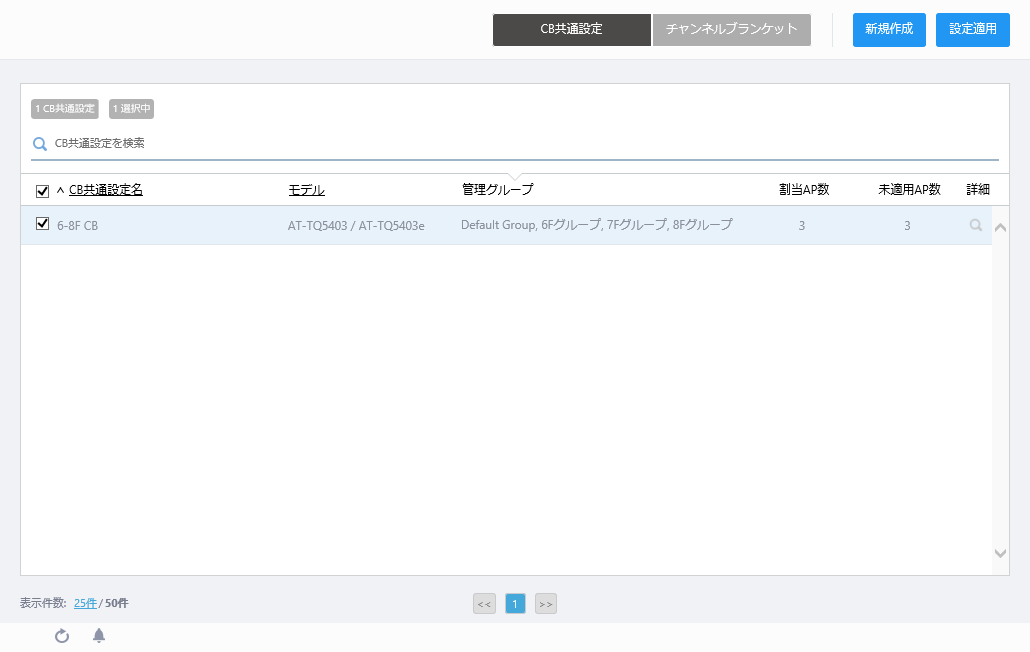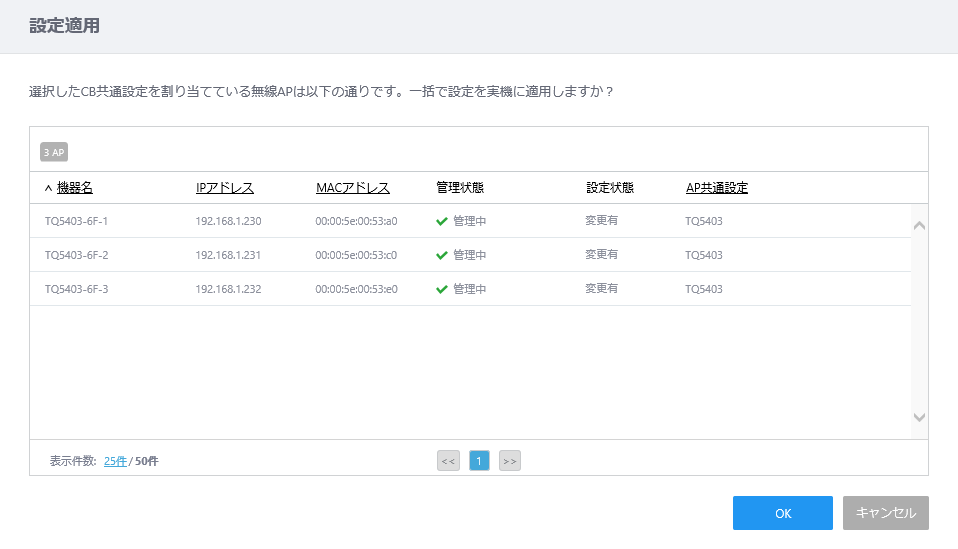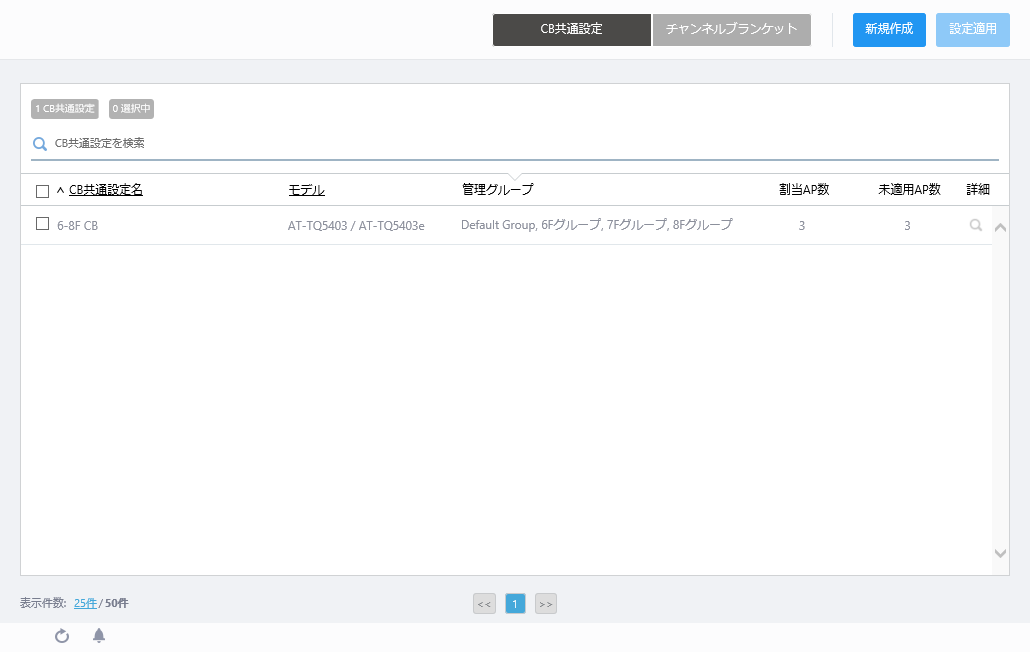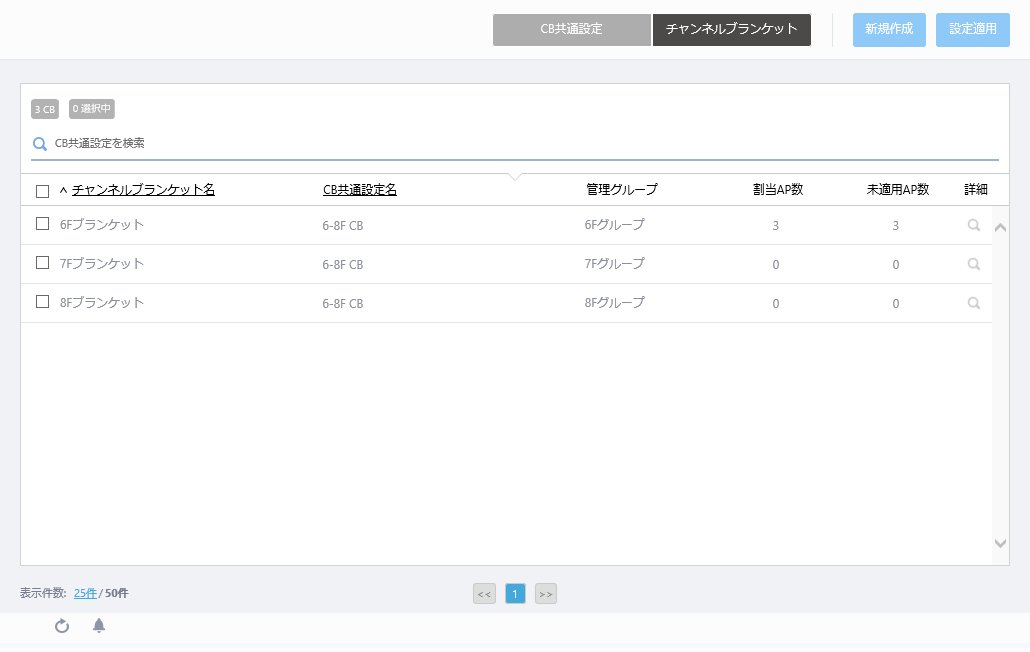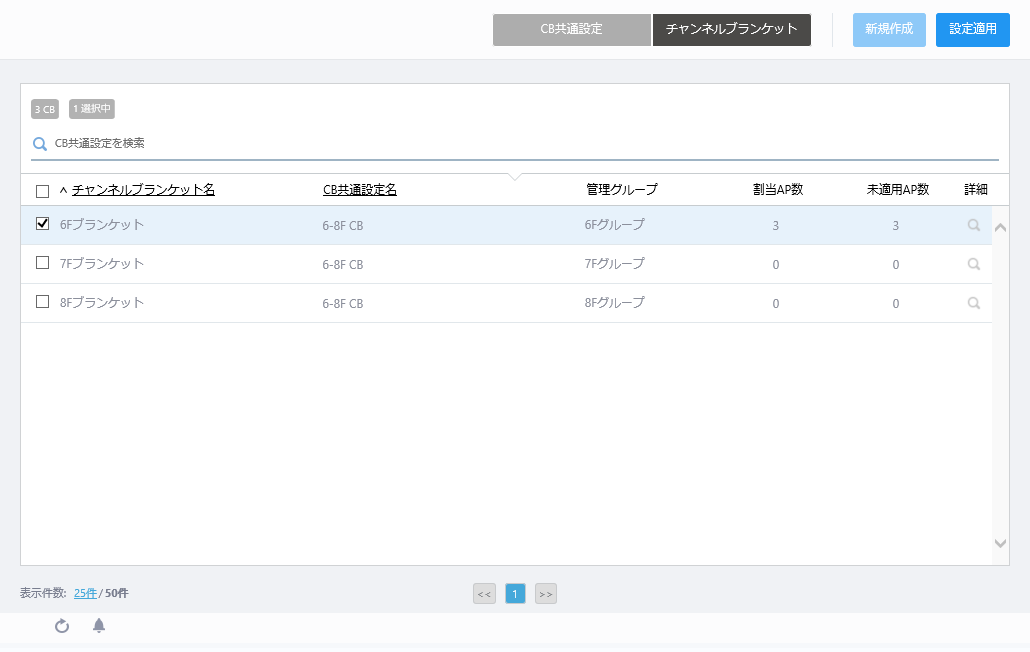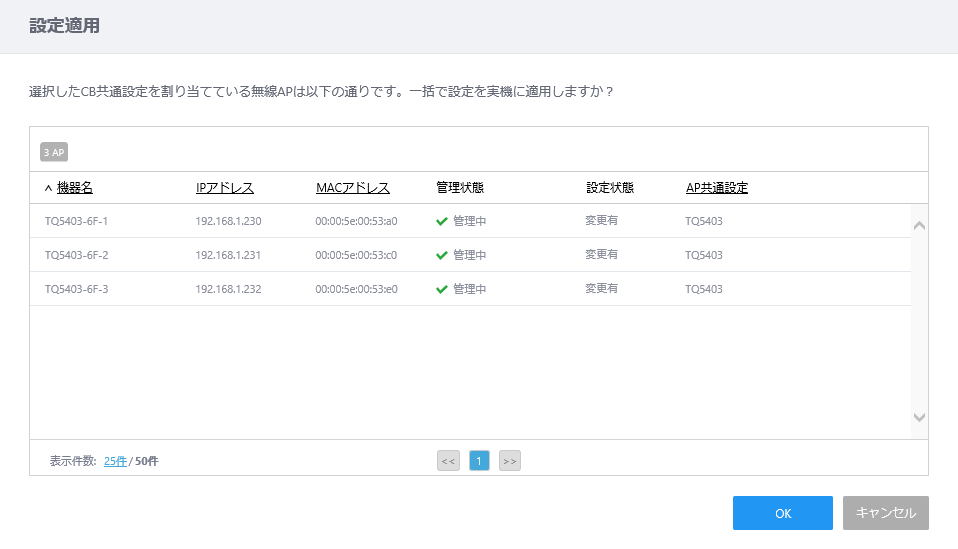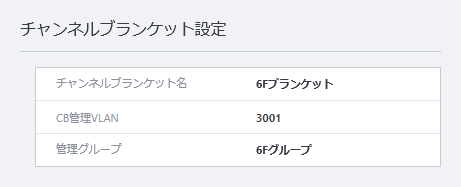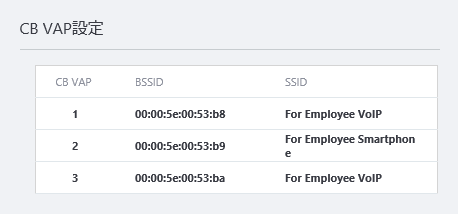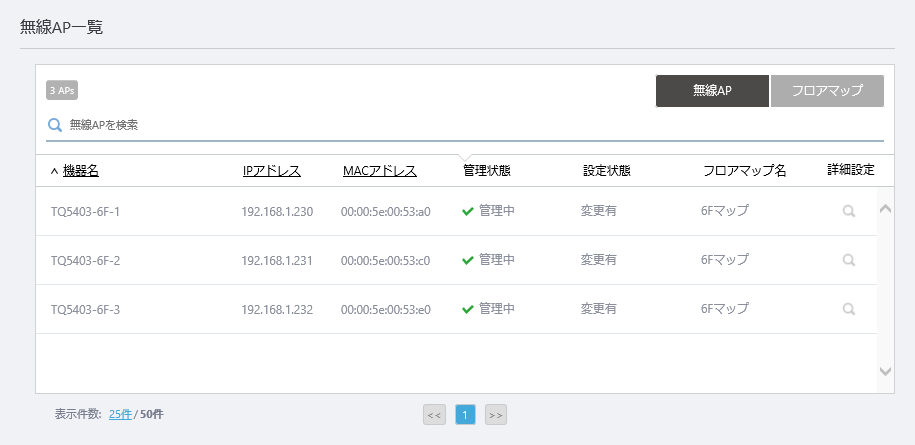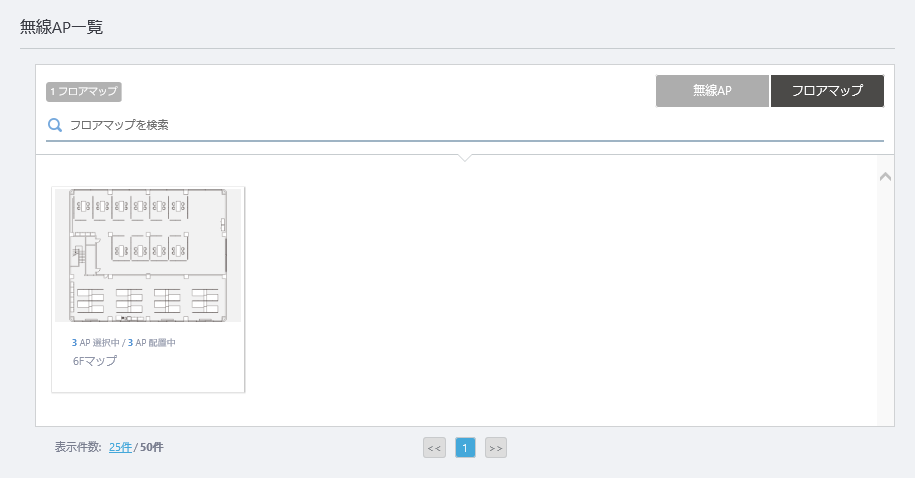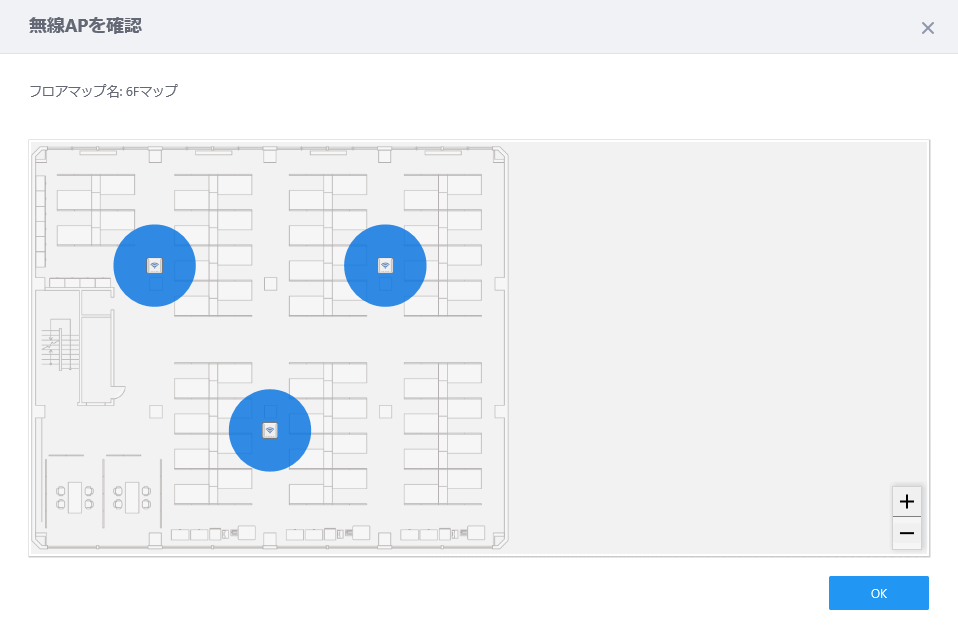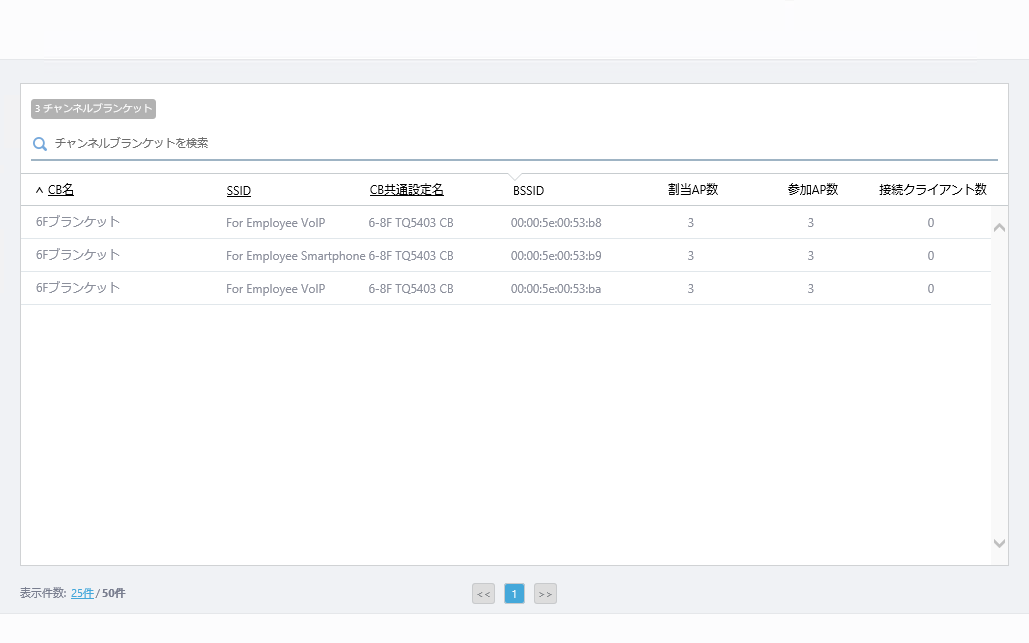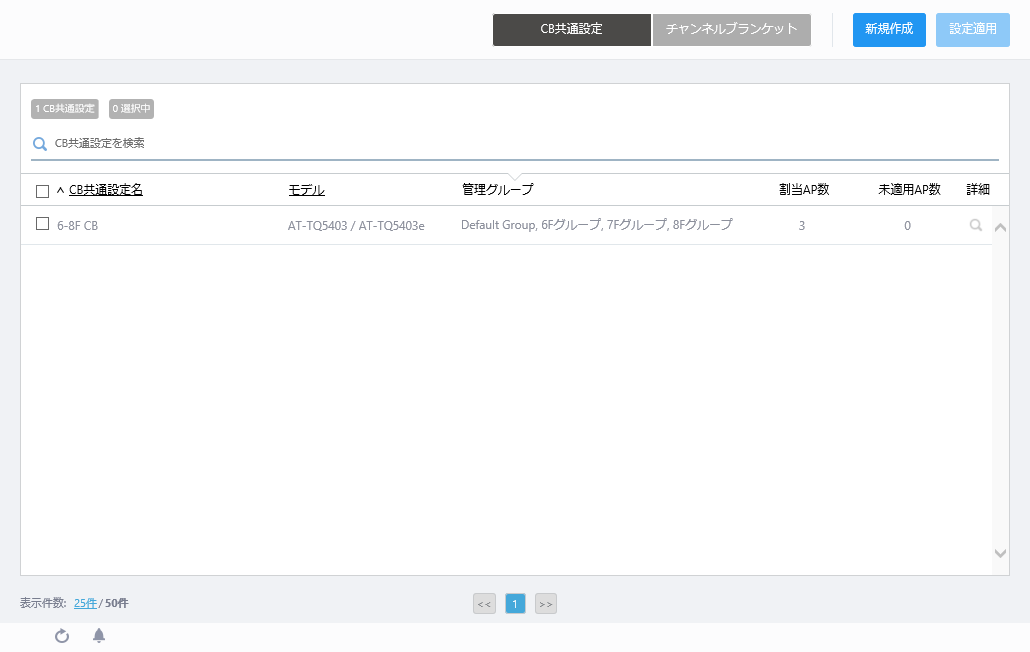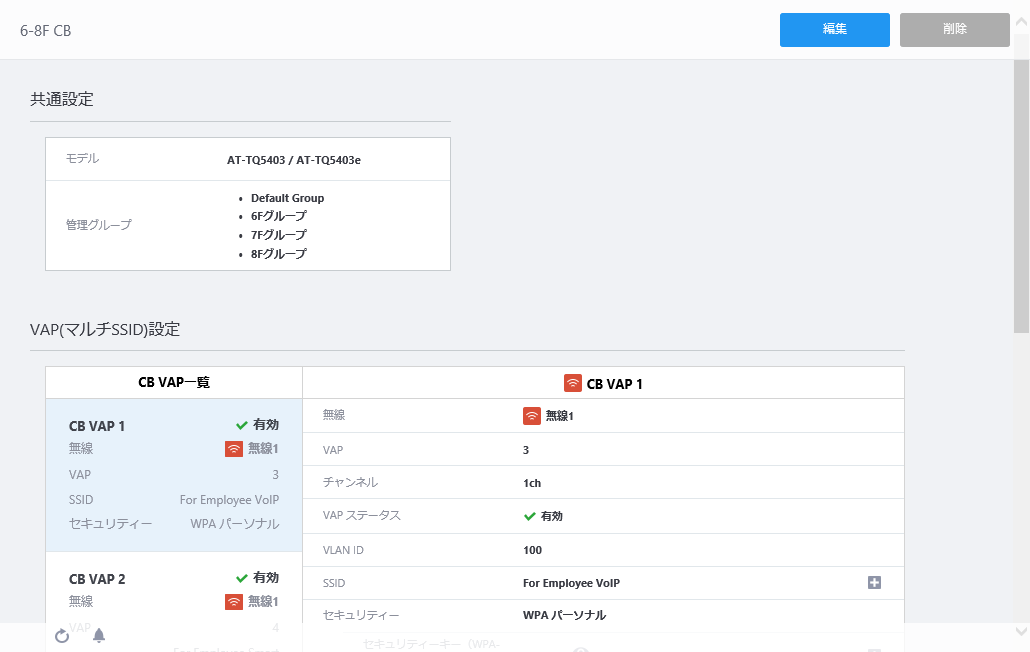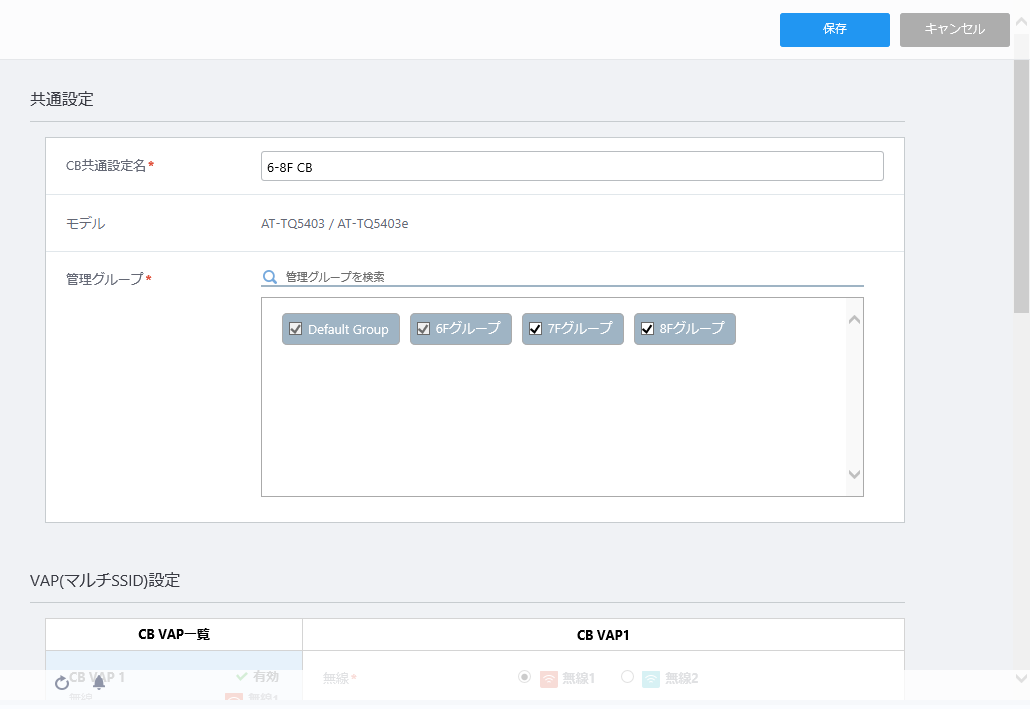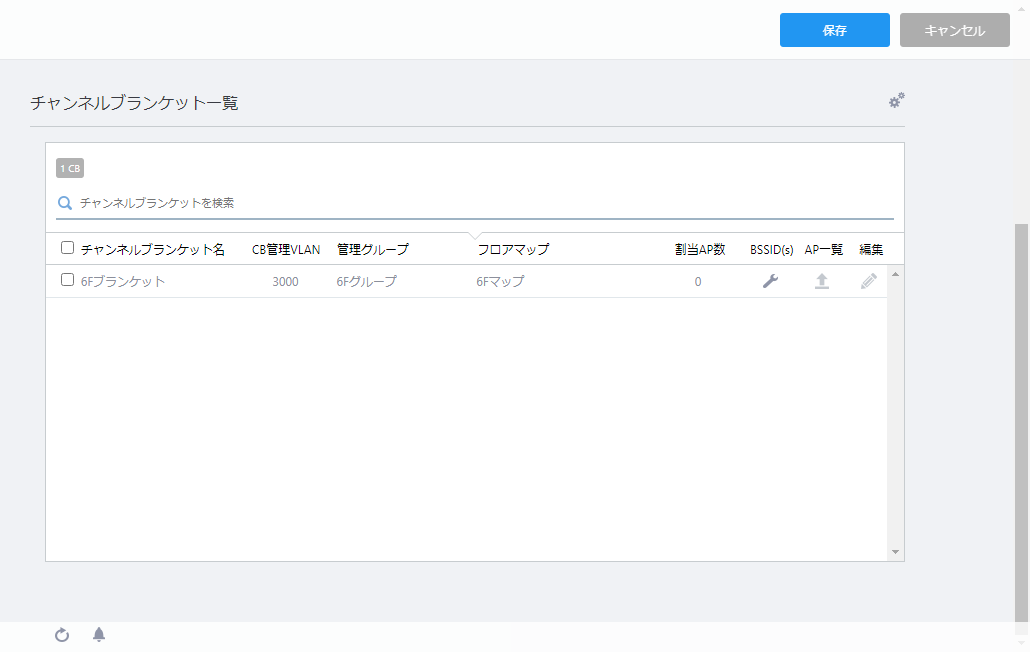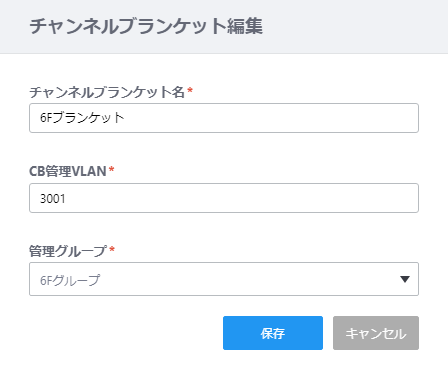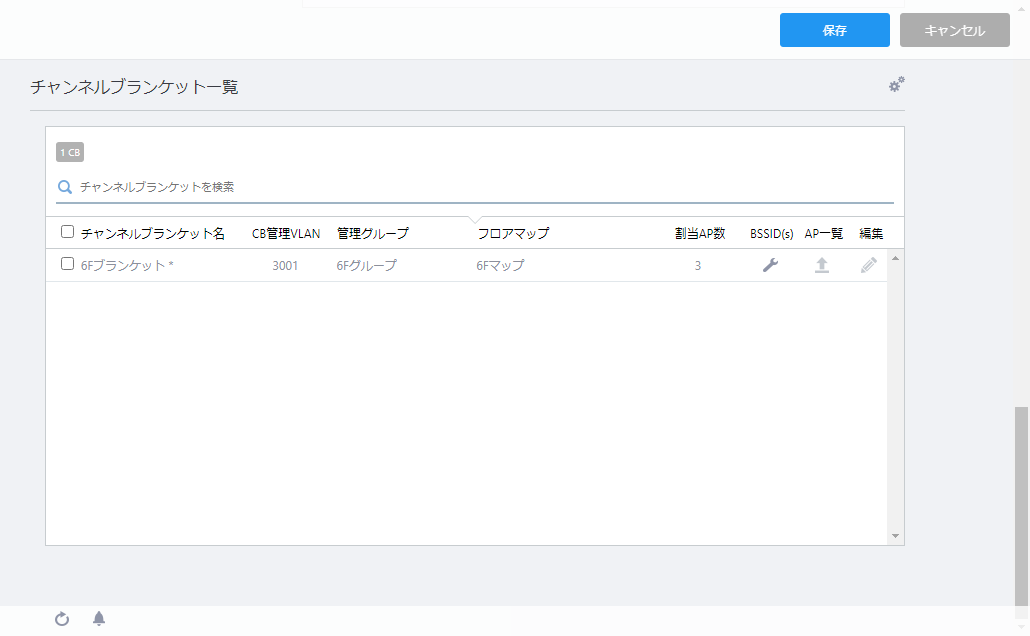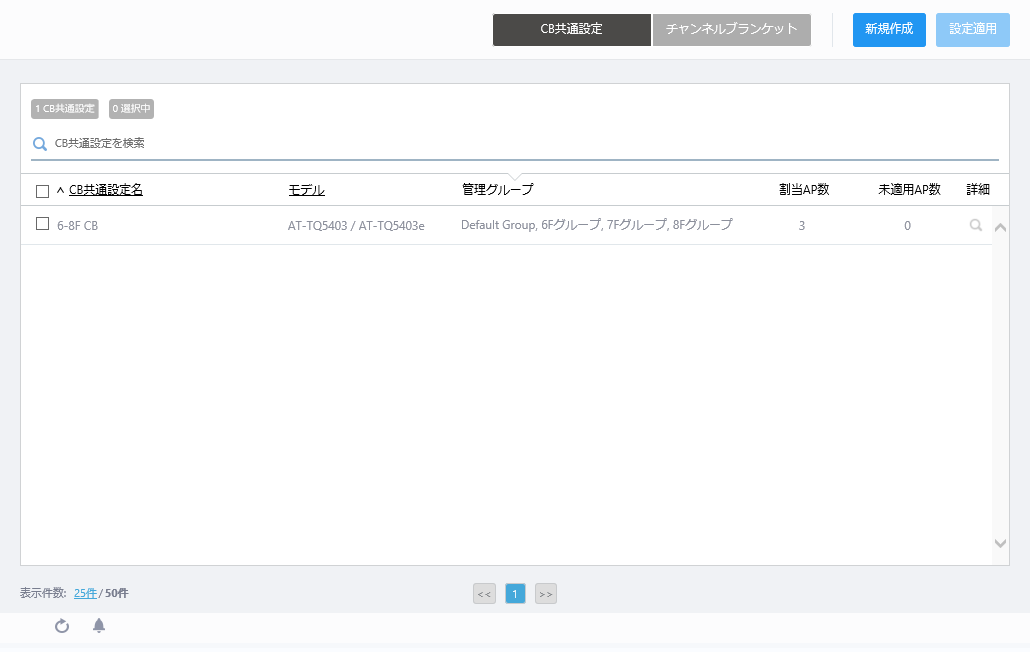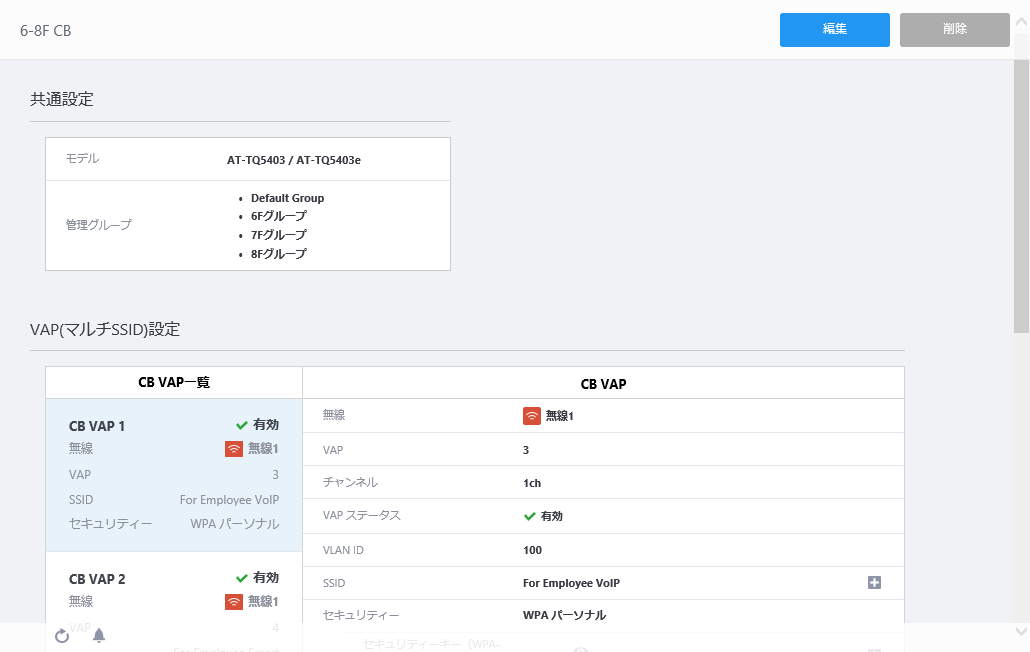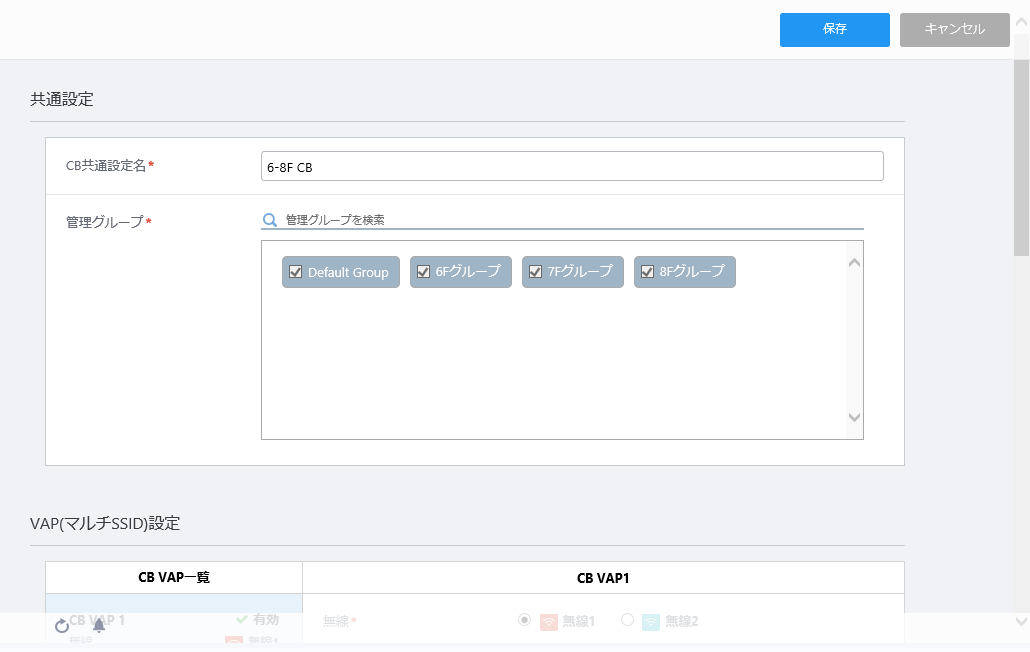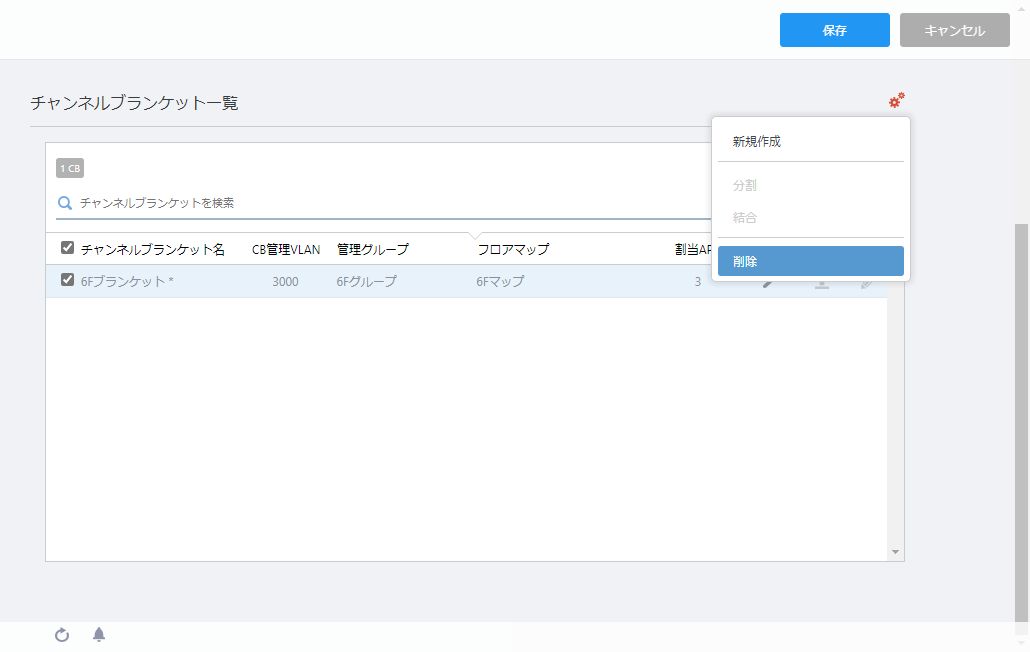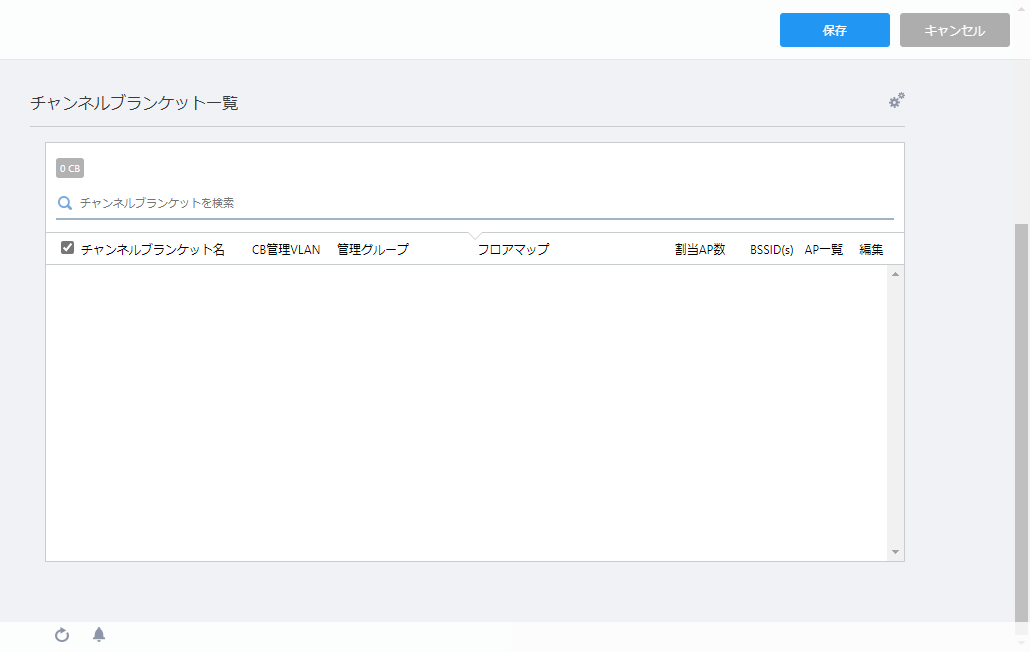表 3:「無線APを追加/解除」ダイアログ
| 項目名
|
説明
|
| ダイアログ上部
|
| 「無線AP」ボタン
|
ダイアログを無線AP一覧表示に切り替えます。
チャンネルブランケットに所属させる無線APを、管理グループ配下の無線AP一覧から選択します。
|
| 「フロアマップ」ボタン
|
ダイアログをフロアマップ一覧表示に切り替えます。
チャンネルブランケットに所属させる無線APを、管理グループ配下のフロアマップから選択します。
|
| 無線AP選択表示
|
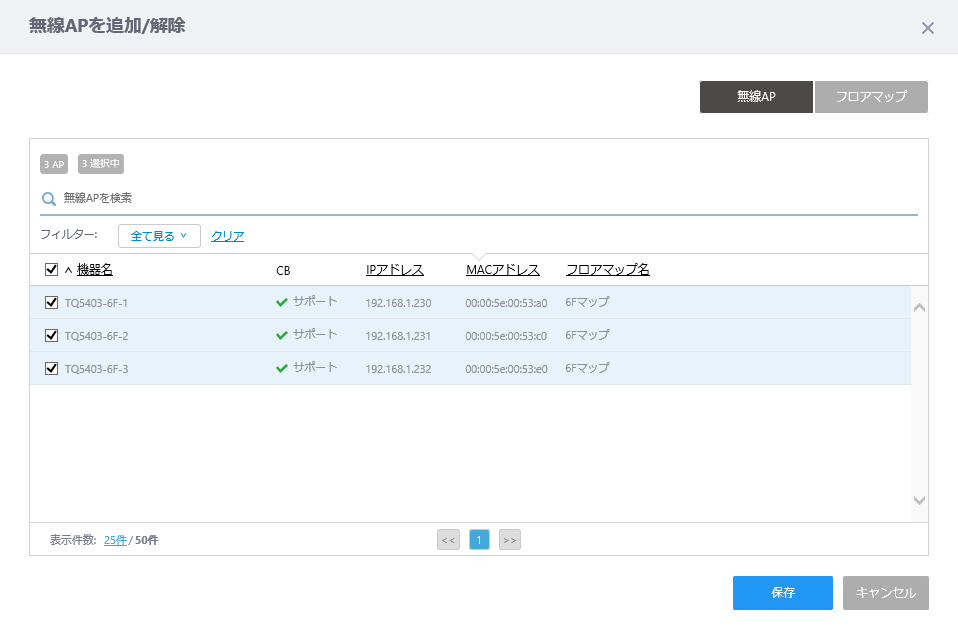
|
| 無線APを検索
|
検索したいキーワードを入力します。
現在の表示対象のうち、「機器名」「IPアドレス」「MACアドレス」「フロアマップ名」「管理グループ名」「AP共通設定」「機器種別」「現在のファームウェア」「シリアル番号」のいずれかに、本フィールドに入力された文字列を含む項目を表示します。
検索後、すべてが表示されているリストに戻る場合は空欄にします。
大文字小文字を区別しますのでご注意ください。
|
| フィルター
|
登録されているタグで絞り込むことができます。
タグのフィルターを有効にする場合は、絞り込み対象のタグをクリックし、解除する場合は再度タグをクリックします。すべて解除する場合は「クリア」をクリックします。
タグを選択するには、一度リストを拡張表示(詳細表示をクリック)する必要があります
|
| タグ
|
「無線APを検索」欄の下には、登録されているすべてのタグが表示されます。
|
| チェックボックス
|
無線APの選択を行います。リストの一番上のチェックボックスにチェックを入れるとリスト内の無線APすべてにチェックが入ります。チェックを外すとすべてのチェックが外れます。
|
| 機器名
|
登録時に設定した機器名が表示されます。
|
| CB
|
該当の無線AP機種がAWC-CBをサポートするかを、「サポート」または「未判別」で表示します。
サポート状況は、AWCプラグインが内蔵するサポート機種のMACアドレス範囲情報を基に、選択されたデバイスのMACアドレスを判別して表示します。使用するAWCプラグインバージョンとデバイスの製造時期によっては、正規にチャンネルブランケットをサポートする機種であっても「未判別」と表示されることがあります。
|
| IPアドレス
|
IPアドレスが表示されます。
|
| MACアドレス
|
MACアドレスが表示されます。
|
| フロアマップ名
|
無線APが配置されているフロアマップ名が表示されます。
|
| 保存
|
所属させる無線APの選択状態を保存します。
|
| 戻る
|
所属させる無線APの選択状態を保存せず、「所属AP一覧」ダイアログに戻ります。
|
| フロアマップ一覧表示
|
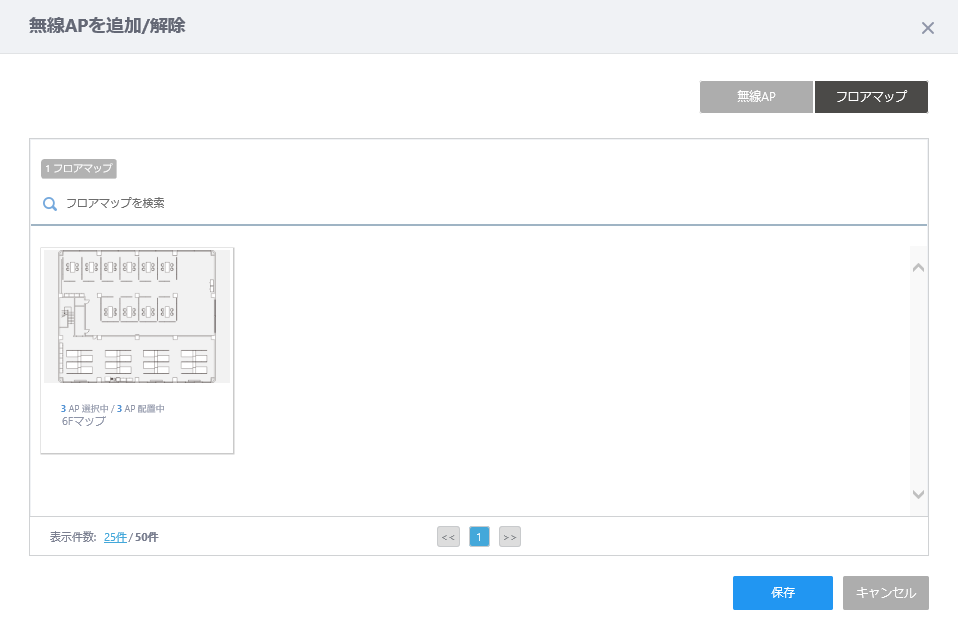
|
| X フロアマップ
|
フロアマップの総数が表示されます。
|
| フロアマップを検索
|
検索したいキーワードを入力します。
現在の表示対象のうち、「フロアマップ名」「管理グループ名」「タグ」のいずれかに、本フィールドに入力された文字列を含む項目を表示します。
検索後、すべてが表示されているリストに戻る場合は空欄にします。
大文字小文字を区別しますのでご注意ください。
|
| フロアマップパネル
|
作成したフロアマップパネルが表示され、フロアマップに属している無線AP数とフロアマップ名が表示されます。
パネルの上にマウスオーバーすると透過パネルに切り替わり、「詳細画面を見る」の文字が表示されます。パネルまたは「詳細画面を見る」をクリックするとフロアマップの詳細表示画面に移動します。
|
| 表示件数
|
リストに表示させる件数を指定します。
|
| <<
|
最初のリストに戻ります。
|
| 番号
|
ページ番号です。
|
| >>
|
最後のリストに移動します。
|
| 保存
|
所属させる無線APの選択状態を保存します。
|
| 戻る
|
所属させる無線APの選択状態を保存せず、CB共通設定編集画面に戻ります。
|
| フロアマップ詳細表示
|
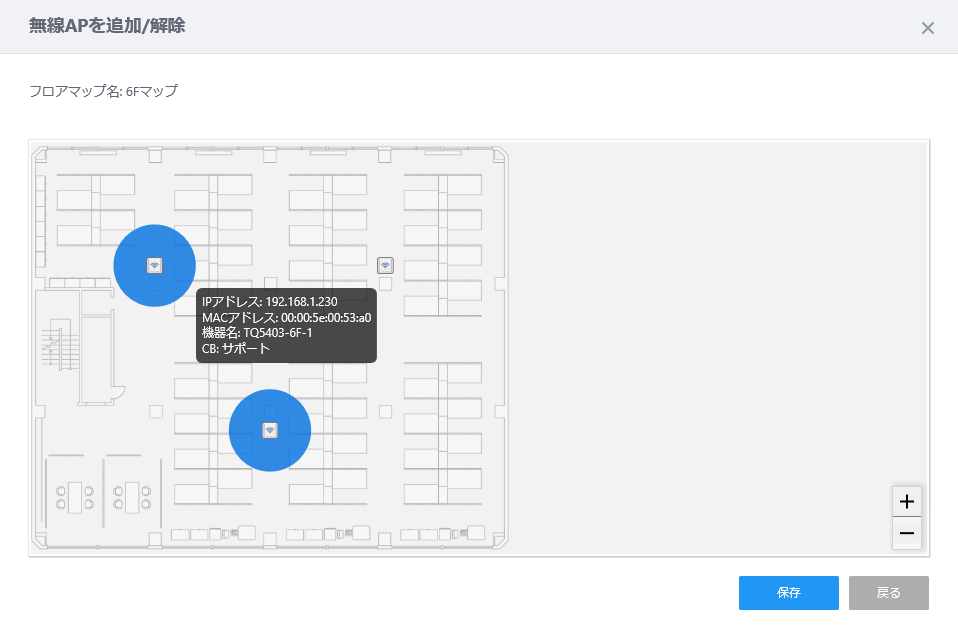
|
| フロアマップ名
|
フロアマップ名を表示します。
|
| フロアマップ
|
フロアマップと、配置されている無線APがグラフィカルに表示されます。
- 無線APにマウスカーソルを置くと、無線APのIPアドレス、MACアドレス、機種名とチャンネルブランケットのサポート可/未判別を示すポップアップが表示されます。
- 無線APをクリックすると、無線APアイコンの背景に青丸が表示され、選択状態に切り替わります。複数の無線APを選択することも可能です。
- 無線APアイコンの選択を解除する場合は、再度、無線APアイコンをクリックし通常の無線APアイコンの状態にします。
- 濃い灰色の無線APアイコンは、他のチャンネルブランケットに所属済みであることを表します。
|
| 保存
|
所属させる無線APの選択状態を保存します。
|
| 戻る
|
所属させる無線APの選択状態を保存せず、フロアマップ一覧表示に戻ります。
|